ผู้ที่ใช้ Word ทำเอกสารจะเจอปัญหาหนึ่งเป็นประจำ นั้นคือทุกครั้งที่ใช้งาน Word ต้องมากำหนดรูปแบบฟอนต์และขนาดของฟอนต์ที่ต้องการทุกครั้งที่ใช้ Word ?ถ้าคุณแก้ปัญหานี้โดยให้ Word จำค่าฟอนต์ที่คุณต้องการเป็นค่าเริ่มต้น ทุกครั้งที่เปิดใช้ Word ก็สามารถทำได้ดังนี้
1.เปิด Word 2010 ขึ้นมาที่ริบบอนแท็บ Home ให้คลิกที่ สามเหลี่ยนเล็กๆ ตรงมุมขวาของรายการ Font
1.เปิด Word 2010 ขึ้นมาที่ริบบอนแท็บ Home ให้คลิกที่ สามเหลี่ยนเล็กๆ ตรงมุมขวาของรายการ Font
2.หน้าต่าง Font จะเปิดขึ้นมา ที่รายการหลัก Latin text
3.ที่รายการ Complex scripts กำหนดข้อความภาษาไทยและอื่นๆ ที่ใช้รวมกับ Latin text
4.รายการ Preview จะแสดงตัวอย่างตัวอักษรที่กำหนด
5.เมื่อตั้งค่าตามต้องการแล้วให้ คลิกปุ่ม Set As Default เพื่อบันทึกเป็นค่าเริ่มต้นของ Word เมื่อเปิดใช้งาน
- Font : กำหนดรูปแบบตัวอักษร
- Font style : กำหนดลักษณะการแสดงของตัวอักษร
- Size : กำหนดขนาดของตัวอักษร
3.ที่รายการ Complex scripts กำหนดข้อความภาษาไทยและอื่นๆ ที่ใช้รวมกับ Latin text
- Font : กำหนดรูปแบบตัวอักษร
- Font style : กำหนดลักษณะการแสดงของตัวอักษร
- Size : กำหนดขนาดของตัวอักษร
4.รายการ Preview จะแสดงตัวอย่างตัวอักษรที่กำหนด
5.เมื่อตั้งค่าตามต้องการแล้วให้ คลิกปุ่ม Set As Default เพื่อบันทึกเป็นค่าเริ่มต้นของ Word เมื่อเปิดใช้งาน
6.จะมีหน้าต่างสอบถามว่าจะตั้งค่าดีฟอลต์นี้อย่างไร
เมื่อคลิกเลือกแล้ว ก็ให้คลิก OK
- This document only ? ? ใช้กับเอกสารปัจจุบันที่ทำงานเท่านั้น
- All document based on the Normal template ? ? ใช้ค่าดีฟอลต์ที่ตั้งกับทุกเอกสาร Word
เมื่อคลิกเลือกแล้ว ก็ให้คลิก OK
แบบทดสอบ
1.คุณจะตั้งค่ารูปแบบฟอนต์ของคุณอย่างไร? (ตอบได้หลายแบบ)2. ที่ Complex scripts คุณสามารถกำหนดอะไรได้บ้าง?
3. หากคุณต้องการนำการตั้งค่านี้ไปใช้กับเอกสารทั้งหมด คุณควรทำอย่างไร?
คำตอบ
1.Font: Angsana NewSize: 16
Color: Black
Font Style: Regular
2. แบบอักษร ลักษณะแบบอักษรและขนาด
3. กดเลือกปุ่ม เอกสารทั้งหมดที่มีบนแม่แบบ

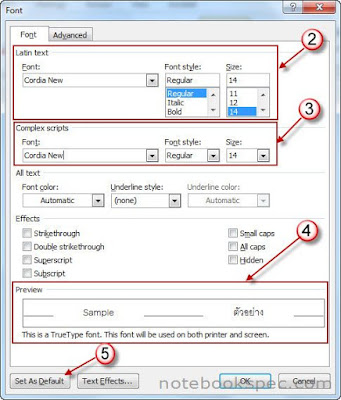

ไม่มีความคิดเห็น:
แสดงความคิดเห็น